Como otimizar o Firefox para obter melhor desempenho e facilidade de uso
Publicados: 2024-05-07Uso o Chrome há anos e recentemente mudei para o Firefox. Fiz isso porque tinha preocupações com a privacidade do Google, como ser rastreado o tempo todo. Quando experimentei outras alternativas do Google Chrome, como Edge e Opera, descobri que o Firefox era mais seguro e fácil de usar.
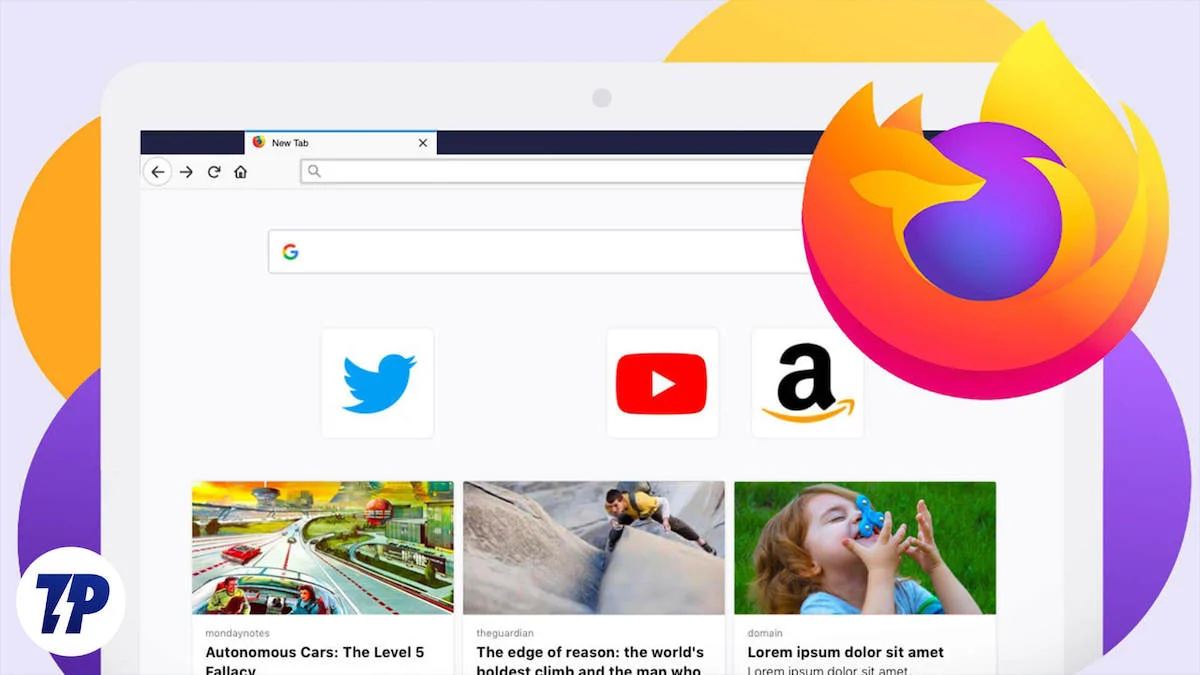
No entanto, o Firefox não é perfeito. Como outros navegadores da web, às vezes pode ser lento e não ter todos os recursos necessários. É aqui que os complementos e extensões entram em ação, permitindo otimizar o Firefox para melhor atender às suas necessidades e requisitos.
Neste guia, contarei sobre minha experiência pessoal com o Firefox e apresentarei alguns dos melhores complementos para Firefox que não apenas adicionam funções e recursos ao seu navegador, mas também garantem que ele seja rápido, eficiente e personalizado às suas necessidades.
Índice
Como otimizar o Firefox com complementos
Firefox é um dos melhores navegadores para desenvolvedores web. Com suas amplas opções de personalização, você pode aproveitar ao máximo sua experiência de navegação. Mas às vezes essas personalizações podem levar a um desempenho lento, diminuindo a velocidade de navegação e afetando a experiência geral do usuário.
Neste guia, apresentarei alguns dos melhores complementos para Firefox que não apenas adicionam funcionalidades e recursos ao seu navegador, mas também o mantêm rápido, eficiente e personalizado de acordo com suas preferências. Também mostrarei alguns ajustes que ajudarão você a manter seu navegador rápido e ágil.
Os melhores complementos e extensões para Firefox
O Firefox possui uma extensa biblioteca de complementos (ainda menor que a do Chrome), e você pode encontrar complementos para quase todas as funções imagináveis, desde bloqueadores de anúncios até gerenciadores de senhas.
Aqui está uma lista de alguns dos melhores complementos do Firefox que você deve usar imediatamente.
Foxy Tab
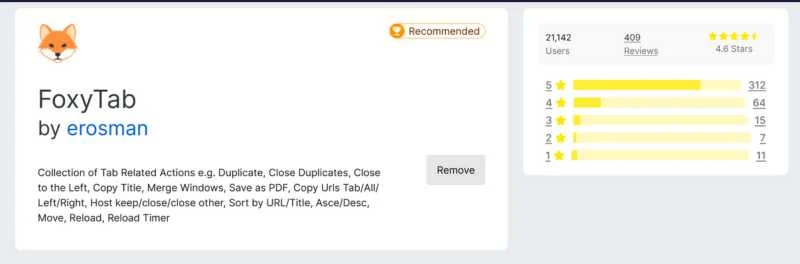
Se você tem várias guias abertas como eu, experimente o FoxyTab. Depois que conheci esse complemento, meu gerenciamento de guias ficou muito mais fácil e organizado.
Ele oferece algumas opções e recursos exclusivos que você deve usar imediatamente. Inclui:
- Ações relacionadas a guias que permitem duplicar guias, fechar guias duplicadas, mover guias, mesclar janelas e muito mais.
- Exibição de informações que mostra o número de guias, bandeiras de países, fusos horários, etc.
- Recursos de manipulação de URL e página que permitem baixar guias inteiras como PDFs, limpar URLs (para remover strings de rastreamento ou redirecionamento) e definir regras personalizadas para guias de redirecionamento.
- Ele também oferece recursos de classificação de guias que permitem classificar as guias por URL, título ou horário do último acesso.
- E, finalmente, oferece opções flexíveis de personalização que permitem criar seus próprios temas do Firefox.
Imagem
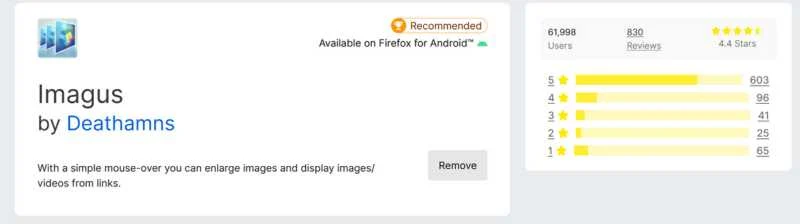
Eu não sabia que existiam extensões como o Imagus. Este complemento simples do Firefox me economiza muito tempo visualizando o conteúdo (imagens e miniaturas) simplesmente passando o mouse sobre um link. Você não precisa clicar nos links para ver o conteúdo, o que torna a navegação na web mais eficiente.
Ele oferece os seguintes recursos:
- Ele permite ampliar miniaturas, mídia e outras miniaturas.
- Possui inúmeras opções de personalização, como configurações gerais e específicas do site que permitem personalizar sua experiência de navegação./li>
- Você pode decidir em quais páginas deseja que a extensão funcione e quais não.
Origem do uBlock
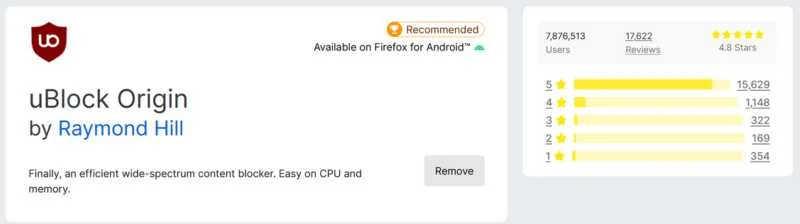
uBlock Origin é um bloqueador de anúncios gratuito e de código aberto projetado para fazer muito mais do que apenas bloquear anúncios. Este complemento é obrigatório para todos os usuários do Firefox, pois não apenas evita anúncios e pop-ups, mas também protege sua privacidade.
Aqui estão alguns recursos dignos de nota desta ferramenta:
- Bloqueia quase todos os tipos de anúncios da Internet, incluindo pop-ups, banners e anúncios em vídeo.
- É leve e não consome muitos recursos do sistema durante a execução em segundo plano.
- Ele melhora a velocidade de carregamento da página, bloqueando o carregamento de anúncios e vídeos.
600% de volume de som
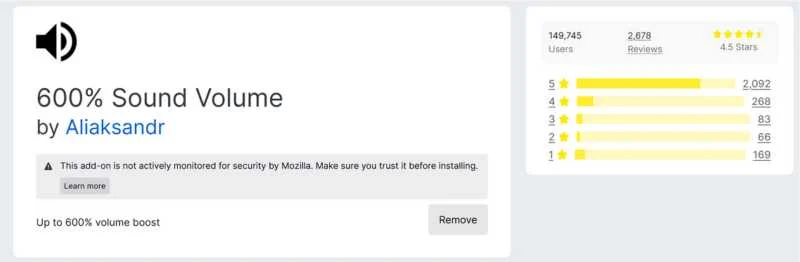
Experimentei esse complemento por acidente, conforme sugerido pelos complementos do Firefox, e realmente funciona. O complemento é ótimo para alternar entre as guias ao reproduzir música. Você também pode controlar a música em cada guia individualmente. Achei útil o volume de som de 600%, pois me dá mais controle sobre a música com apenas um clique.

Aqui estão alguns recursos que este complemento oferece:
- Os desenvolvedores mencionam que pode aumentar a qualidade do som em até 600%. Pessoalmente, senti um aumento notável no volume da música quando ajustei o controle deslizante de volume, mas magicamente não fica 6 vezes mais alto. Para descobrir quão grande é a diferença, comparei a qualidade do som antes e depois de usar o complemento com um software medidor de som no meu telefone.
- Som reproduzido: música
- O valor máximo de decibéis do medidor de som sem usar este complemento foi de 75,2 decibéis.
- O valor máximo de decibéis do medidor de som com um aumento de 600% no controlador de volume foi de 79,1 decibéis.
Os resultados mostraram uma melhora notável na qualidade do som, eu também pude sentir, mas como disse, não funciona como mágica.
Com o controle de guias, você pode definir volumes diferentes para cada guia e até mesmo alternar entre eles sem interrupções.
Algumas configurações para ajustar!
Além dos complementos mencionados acima, existem algumas configurações que você pode personalizar para tornar sua experiência de navegação mais rápida e segura.
Configure a limpeza automática do Firefox
Esta configuração é uma boa maneira de excluir automaticamente seu histórico de navegação, cookies e cache ao fechar o navegador. Ajuda a proteger sua privacidade e mantém seu navegador funcionando perfeitamente.
Você pode fazer isso facilmente seguindo as etapas fornecidas:
Vá para “ Configurações ” e marque a caixa de seleção “ Excluir cookies e dados do site quando o Firefox estiver fechado ”. Você também pode adicionar exceções para os sites para os quais deseja manter cookies clicando no botão “ Gerenciar exceções ”.
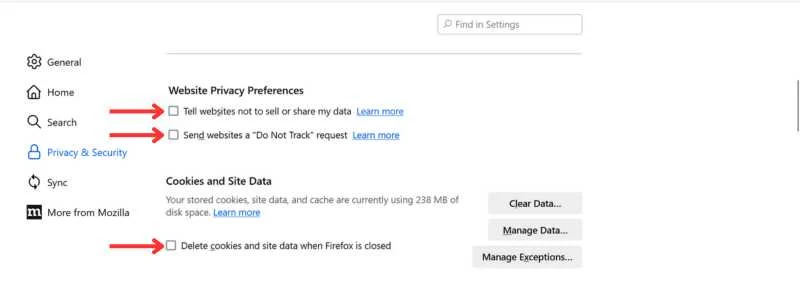
Além disso, eu também sugiro que você marque as caixas de seleção “ Diga aos sites para não venderem ou compartilharem meus dados ” e “ Enviar aos sites uma solicitação “Não rastrear” ”. Ao ativar essas configurações você pode ter absoluta tranquilidade enquanto navega na Internet. O Firefox é conhecido por seus recursos centrados na privacidade e na segurança, é melhor colocá-los em ação.
Você pode assistir a este vídeo para saber mais sobre as configurações de privacidade.
Desativar notificações da web
Uma coisa que costuma ser irritante são as notificações da web que continuam aparecendo enquanto você navega. É como se você tivesse permitido notificações acidentalmente e agora fosse bombardeado com pop-ups a cada poucos minutos. Para evitar esse problema, você pode desativar completamente as notificações de spam da web no Firefox.
Veja como você pode fazer isso:
- Na barra de pesquisa digite – “ about:config ” e pressione Enter .
- Você receberá uma tela de aviso. Você pode ignorá-lo clicando em “ Aceite o risco e continue ”.
- Agora procure por “ webnotification” e procure por “ dom.webnotifications.enabled” , altere seu valor para “ false” .
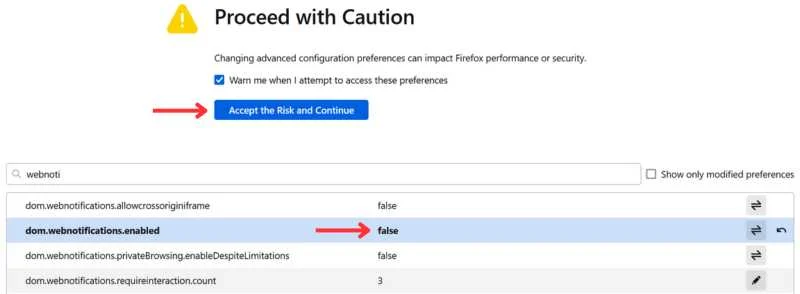
Habilitar cache de memória
Se o seu navegador estiver lento, você pode ativar o cache de memória para melhorar o desempenho em um fator de 4 ou 6. Isso permite que o Firefox armazene dados temporários na memória do seu computador e não precise recarregar constantemente informações da Internet. Porém, só faça isso se você realmente tiver problemas com desempenho lento, pois o preço que você paga por isso é a RAM do seu computador.
- Para habilitar o cache de memória, vá para “ about:config” novamente e pesquise “ browser.cache.memory” .
- Agora, em “ browser.cache.memory”, defina este valor como “ true” .
- Em “ browser.cache.memory.capacity” você encontrará um número inteiro -1. Você precisará alterá-lo para 128.000 (isso significa que você está alocando 128 MB para o Firebox). Você também pode atribuir mais espaço, por exemplo, 512.000 para 512 MB de espaço.
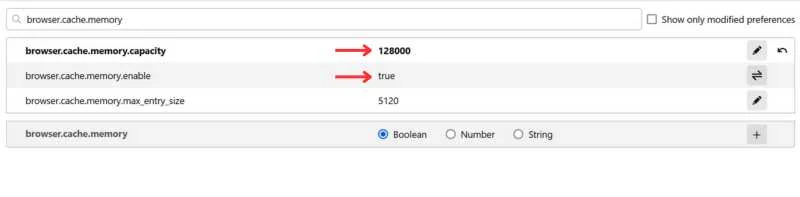
Lembre-se, porém, de que o espaço em disco é ocupado pela RAM do seu computador, portanto, tome cuidado com a quantidade que você aloca. Aumentar a memória cache pode melhorar o desempenho, mas também pode afetar a velocidade geral e a capacidade de resposta do seu computador.
Por que você deve mudar para o Firefox?
Como mencionei, uso o Chrome há anos, mas recentemente percebi que o Chrome rastreia e coleta muitos dos meus dados para publicidade direcionada. Então mudei para o Firefox. E foi isso que experimentei:
- No início, achei que o Firefox era um pouco lento em comparação com o Chrome. Mas à medida que o número de abas aumentou, percebi que ele faz um bom trabalho em termos de gerenciamento de memória e velocidade. Uma possível razão para isso é que o Firefox bloqueia automaticamente todos os rastreadores no backend, tornando-o mais eficiente que o Chrome.
- O Firefox oferece melhores recursos de privacidade em comparação com o Chrome, para que você possa navegar na Internet com tranquilidade. Não sou rastreado por publicidade indesejada ou cookies de rastreamento. Por se tratar de um projeto de código aberto, você pode confiar que os dados não serão vendidos a terceiros.
Otimização do Firefox feita da maneira certa
Esse foi o meu guia para otimizar o Firefox. Certamente existem mais técnicas de otimização, mas este guia é suficiente para você começar. Eduque-se antes de fazer alterações desnecessárias nas configurações do navegador, pois isso pode fazer mais mal do que bem. Os complementos podem ser uma ótima maneira de melhorar sua experiência de navegação, mas certifique-se de baixar apenas aqueles de que mais precisa e tenha cuidado ao instalar muitos, pois eles também podem tornar seu navegador mais lento.
Se você tiver alguma dúvida ou precisar de mais ajuda, fique à vontade para entrar em contato nos comentários. Ficarei feliz em ajudar. Por enquanto, vou continuar com o navegador Firefox para ver quais outros recursos ele tem a oferecer.
